تلخيص رسائل البريد الإلكتروني المتعددة وإنشاء تقرير في Outlook باستخدام الذكاء الاصطناعي
أدوات Kutools لـ Outlook
إذا كانت مهامك اليومية تتضمن غالبًا تبادل رسائل البريد الإلكتروني التي توثق عملك، فإن تلخيص هذه الرسائل خلال فترة زمنية معينة قد يكون أمرًا ضروريًا. فتح كل بريد إلكتروني يدويًا وجمع المعلومات لإعداد تقرير يعد عملية تستغرق وقتًا طويلًا وعرضة للأخطاء. لمعالجة هذا الاحتياج، قدمت أدوات Kutools لـ Outlook ميزة ملخص الذكاء الاصطناعي. تساعد هذه الأداة في تبسيط سير العمل الخاص بك من خلال استخدام الذكاء الاصطناعي لتلخيص رسائل البريد الإلكتروني المتعددة بسرعة وإنشاء تقرير مفصل مباشرة داخل Outlook، مما يجعل المهمة أكثر كفاءة ودقة.
مزايا ميزة ملخص الذكاء الاصطناعي:
- استخدام تقنية الذكاء الاصطناعي المتقدمة لتلخيص محتوى رسائل البريد الإلكتروني المتعددة بسرعة.
- اختيار فترات مختلفة لتلخيص البريد الإلكتروني حسب احتياجاتك، مثل اليوم، أمس، هذا الأسبوع، هذا الشهر، أو تخصيص نطاق الوقت.
- تقدم ثلاثة أنماط للملخص: دقيقة وبسيطة وموجهة إلى النقاط البارزة. كما تتيح لك تخصيص المتطلبات.
- يمكن ترجمة تقارير الملخص إلى 40 لغة.
- يدعم إنشاء عدة ملخصات في نفس الوقت، ويمكنك تعديل الملخص الحالي لإنشاء واحد جديد يلبي احتياجاتك بشكل أفضل.
- يمكن نسخ الملخصات الناتجة، تصديرها كملفات نصية أو PDF، أو استخدامها مباشرة كنص لبريد إلكتروني جديد.
تجعل هذه الميزات عملية تلخيص البريد الإلكتروني أكثر كفاءة ومرونة.
استخدام ميزة ملخص الذكاء الاصطناعي
لنلقِ نظرة أقرب على كيفية استخدام ميزة ملخص الذكاء الاصطناعي بشكل فعّال.
الخطوة 1. تمكين Outlook.
الخطوة 2. انقر فوق علامة تبويب Kutools AI وحدد ميزة ملخص الذكاء الاصطناعي.
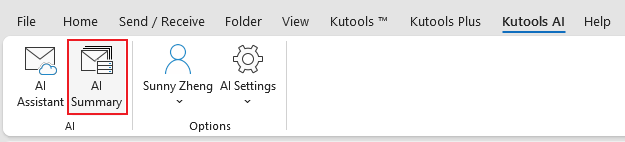
الخطوة 3. في الخطوة 1 من نافذة ملخص العمل:
أولاً، حدد الفترة الزمنية المرغوبة لتلخيص البريد الإلكتروني. هناك طريقتان لتحديد الفترة الزمنية:
حدد فترة بسرعة من القائمة المنسدلة.

خصص الفترة الزمنية حسب حاجتك.
ملاحظة: تحتاج إلى تحديد "مخصص" من القائمة المنسدلة أولاً لتمكين خيار التاريخ المخصص.
بعد ذلك، تحقق من المجلدات التي ترغب في تجميع الملخص منها.

انقر على التالي للانتقال إلى الخطوة 2 من نافذة ملخص العمل.
الخطوة 4. في الخطوة 2 من نافذة ملخص العمل:
أولاً، اختر رسائل البريد التي تريد تلخيصها.
ثم اختر نمط الملخص واللغة.

الخطوة 5. بدء التلخيص
انقر على الزر بدء الملخص الزر ![]() , وسيقوم الذكاء الاصطناعي بتلخيص الرسائل الإلكترونية المدرجة.
, وسيقوم الذكاء الاصطناعي بتلخيص الرسائل الإلكترونية المدرجة.
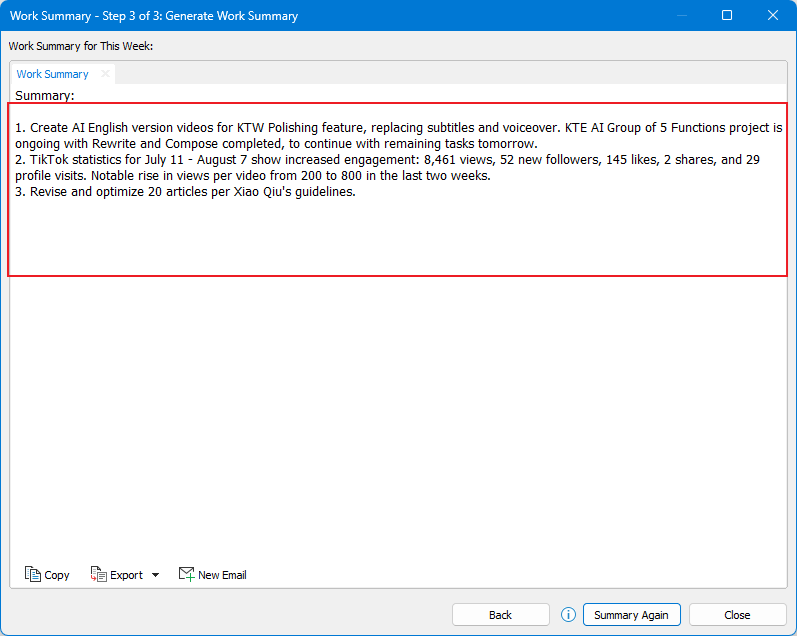
إذا لم تكن راضيًا عن الملخص الحالي، يمكنك النقر على زر تلخيص مرة أخرى للحصول على نسخة معدلة.
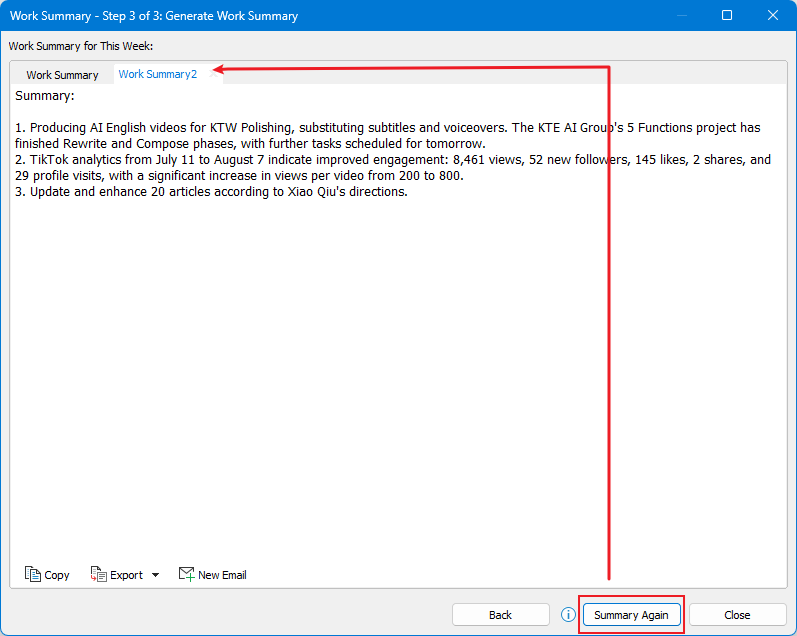
بدلاً من ذلك، يمكنك إجراء تعديلات على الملخص الأول من خلال إضافة أو إزالة المحتوى، ثم النقر على تلخيص مرة أخرى لإنشاء نسخة محسنة بناءً على تغييراتك. يمكنك الاستمرار في التعديل حتى تحصل على الملخص الذي تريده.
الخطوة 6. استخدام الملخص
انقر على الزر نسخ الزر
 لنسخ الملخص إلى الحافظة، ثم الصقه حيثما تريد.
لنسخ الملخص إلى الحافظة، ثم الصقه حيثما تريد.انقر على تصدير وحدد تصدير الملخص الحالي إلى مجلد كملف نصي أو ملف PDF.

انقر على الزر إنشاء بريد إلكتروني جديد الزر
 , وستفتح نافذة رسالة جديدة مع الملخص معبأ مسبقًا في النص. تحتاج فقط إلى تحرير المرسل، المستلمون، والعنوان، ثم انقر على إرسال لإرسال البريد الإلكتروني الملخص.
, وستفتح نافذة رسالة جديدة مع الملخص معبأ مسبقًا في النص. تحتاج فقط إلى تحرير المرسل، المستلمون، والعنوان، ثم انقر على إرسال لإرسال البريد الإلكتروني الملخص.
انقر على زر العودة لإعادة تعيين الخيارات في الخطوة الأخيرة.
إذا كنت تستخدم ميزات الذكاء الاصطناعي لأول مرة، ستحتاج إلى تكوين إعدادات الذكاء الاصطناعي قبل تطبيق وظيفة الملخص.

إذا أغلقت علامة تبويب Kutools AI، يمكنك العثور على ميزة ملخص الذكاء الاصطناعي تحت Kutools > المزيد.
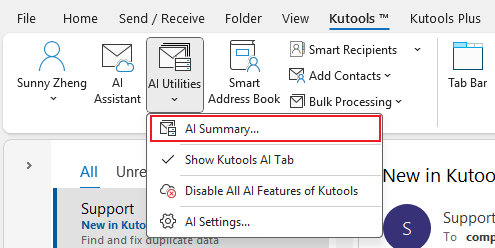
أفضل أدوات تعزيز الإنتاجية في المكتب
خبر عاجل: Kutools لـ Outlook يطلق إصدارًا مجانيًا!
جرب الإصدار الجديد كليًا من Kutools لـ Outlook مع أكثر من100 ميزة مذهلة! انقر لتنزيل الآن!
📧 أتمتة البريد الإلكتروني: الرد التلقائي (متوفر لـ POP وIMAP) / جدولة إرسال البريد الإلكتروني / نسخة تلقائية/مخفية بناءً على القاعدة عند إرسال البريد / التحويل التلقائي (قاعدة متقدمة) / إضافة التحية تلقائيًا / تقسيم تلقائي لرسائل البريد الإلكتروني متعددة المستلمين إلى رسائل فردية ...
📨 إدارة البريد الإلكتروني: استدعاء البريد الإلكتروني / حظر رسائل التصيد بناءً على الموضوعات أو أخرى / حذف البريد الإلكتروني المكرر / البحث المتقدم / تنظيم المجلدات ...
📁 إعدادات المرفقات الاحترافية: حفظ دفعة / فصل دفعة / ضغط دفعة / حفظ تلقائي / تفصيل تلقائي / ضغط تلقائي ...
🌟 جمالية الواجهة: 😊 المزيد من الرموز التعبيرية الجميلة والرائعة / تذكيرك عند وصول رسائل البريد الهامة / تصغير Outlook بدلًا من الإغلاق ...
👍 ميزات بنقرة واحدة: الرد على الجميع مع المرفقات / البريد الإلكتروني المضاد للتصيد / 🕘 عرض المنطقة الزمنية للمرسل ...
👩🏼🤝👩🏻 جهات الاتصال والتقويم: إضافة دفعة لجهات الاتصال من البريد الإلكتروني المحدد / تقسيم مجموعة جهات الاتصال إلى مجموعات فردية / إزالة تذكير عيد الميلاد ...
استخدم Kutools بلغتك المفضلة – يدعم الإنجليزية والإسبانية والألمانية والفرنسية والصينية وأكثر من40 لغة أخرى!
افتح Kutools لـ Outlook فورًا بنقرة واحدة. لا تنتظر، قم بالتنزيل الآن وارتقِ بإنتاجيتك!


🚀 تنزيل بنقرة واحدة — احصل على جميع إضافات Office
موصى به بقوة: Kutools لـ Office (خمسة في واحد)
بنقرة واحدة يمكنك تنزيل خمسة برامج تثبيت مرة واحدة — Kutools لـ Excel وOutlook وWord وPowerPoint وOffice Tab Pro. انقر لتنزيل الآن!
- ✅ سهولة بنقرة واحدة: قم بتنزيل جميع حزم التثبيت الخمسة دفعة واحدة.
- 🚀 جاهز لأي مهمة في Office: ثبّت الإضافات التي تحتاجها وقتما تشاء.
- 🧰 يتضمن: Kutools لـ Excel / Kutools لـ Outlook / Kutools لـ Word / Office Tab Pro / Kutools لـ PowerPoint






